HTTPS tự động là gì? Cách kích hoạt trong Microsoft Edge
HTTPS viết tắt của Hyper Text Transfer Protocol Secure (giao thức truyền tải siêu văn bản bảo mật) là phiên bản an toàn của HTTP, giao thức mà nhờ đó dữ liệu được gửi giữa trình duyệt và trang web bạn đang kết nối
Table of Contents
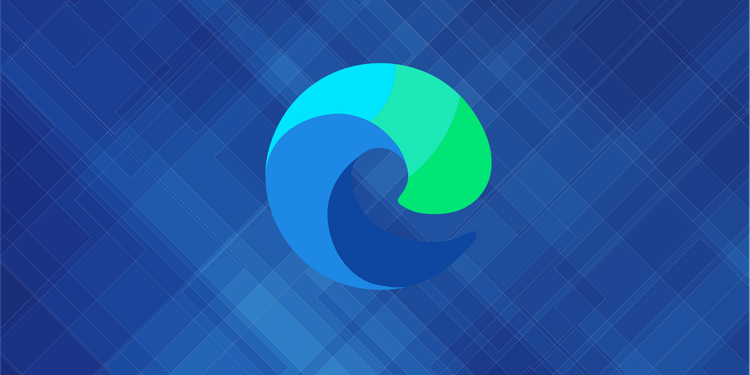
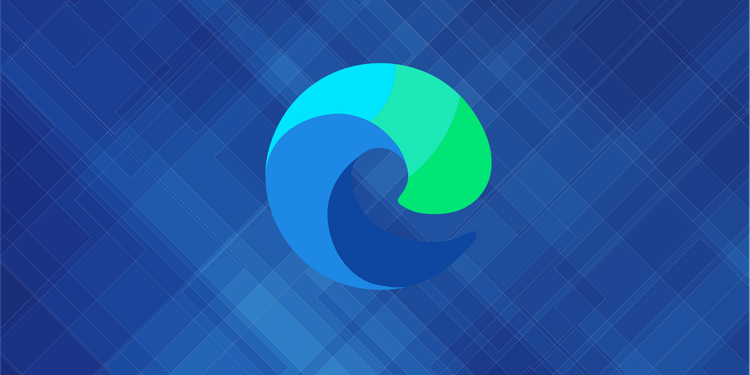
Việc truy cập các trang web an toàn khi sử dụng Internet là điều cần thiết để bảo vệ dữ liệu cá nhân khỏi hackers. Trong Microsoft Edge có hỗ trợ tính năng HTTPS tự động, được ra mắt trong Microsoft Edge 92 và hỗ trợ tải các trang web an toàn hơn HTTP. Bài viết dưới đây hướng dẫn bạn cách kích hoạt tính năng đó trong Edge.
HTTPS tự động là gì?
Khi duyệt web trực tuyến, một giao thức internet sẽ xác định cách dữ liệu được gửi qua lại giữa trình duyệt và trang web bạn đang truy cập. Giao thức HTTP truyền dữ liệu dưới dạng văn bản thuần túy và ai cũng có thể hiểu được. Chính điều này là cơ hội để kẻ xấu trích xuất các thông tin cá nhân quan trọng.
Tuy nhiên với giao thức HTTPS*, tất cả dữ liệu truyền tải sẽ được mã hóa bởi người gửi và chỉ người nhận cụ thể mới có khả năng giải mã dữ liệu. Điều này đảm bảo an toàn thông tin cá nhân và ngăn chặn các tội phạm mạng truy cập vì tất cả những gì chúng thấy sẽ là một dãy văn bản vô nghĩa.
Vì vậy, bằng cách bật HTTPS tự động trong Edge, trình duyệt sẽ luôn đảm bảo rằng nó đang gửi dữ liệu qua một kết nối an toàn.
*HTTPS: Hyper Text Transfer Protocol Secure – giao thức truyền tải siêu văn bản bảo mật.
Cách bật Tính năng HTTPS tự động của Edge
Trước khi kích hoạt tính năng, hãy đảm bảo bạn đã cập nhật Microsoft Edge lên phiên bản mới nhất.
Để bật tính năng trong Edge, hãy nhập edge://settings/privacy vào thanh địa chỉ và nhấn Enter. Kéo xuống và trong Security (Bảo mật), gạt sang phải tùy chọn Automatically switch to more secure connections with Automatic HTTPS (Tự động chuyển sang các kết nối an toàn hơn với HTTPS tự động).
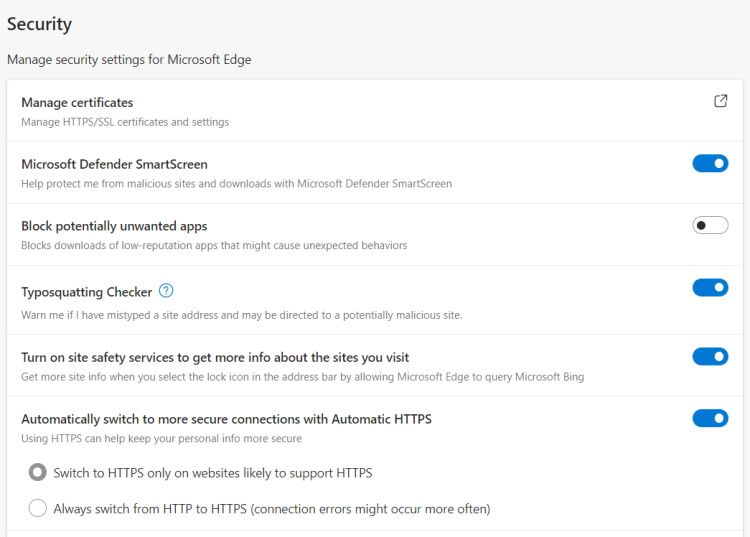
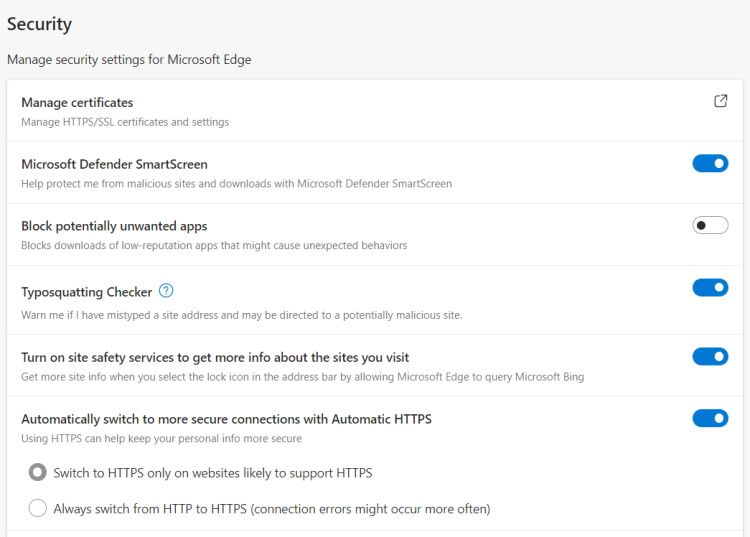
Bạn sẽ thấy rằng Edge đã chọn Switch to HTTPS only on websites likely to support HTTPS theo mặc định. Điều này có nghĩa là Edge sẽ chỉ tự động nâng cấp kết nối lên HTTPS nếu trang web hỗ trợ giao thức đó.
Tùy chọn này rất hữu ích nếu bạn vô tình kết nối với một trang web bằng giao thức HTTP kém an toàn hơn. Ví dụ: nếu bạn nhập http://www.example.com vào thanh địa chỉ, Edge sẽ tự động chuyển nó thành https://www.example.com để giữ an toàn cho bạn.
Có tùy chọn khác để bạn lựa chọn là Always switch from HTTP to HTTPS . Điều đó có nghĩa là nếu một trang web không được bật HTTPS, Edge sẽ tự động ngắt kết nối. Lúc này bạn sẽ thường xuyên nhận được thông báo với dòng chữ: “Hmmm… can’t reach this page” (không thể kết nối với trang web này).
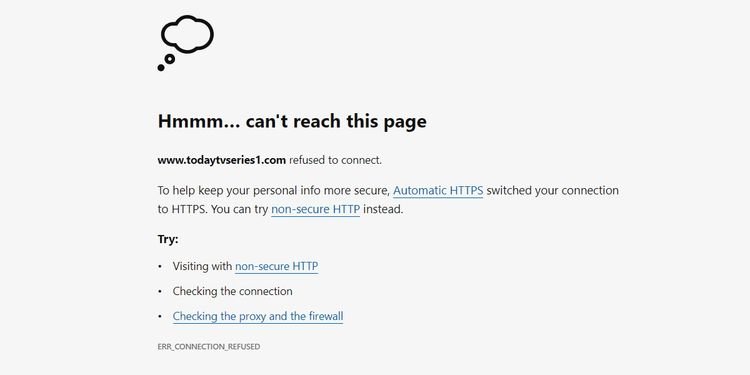
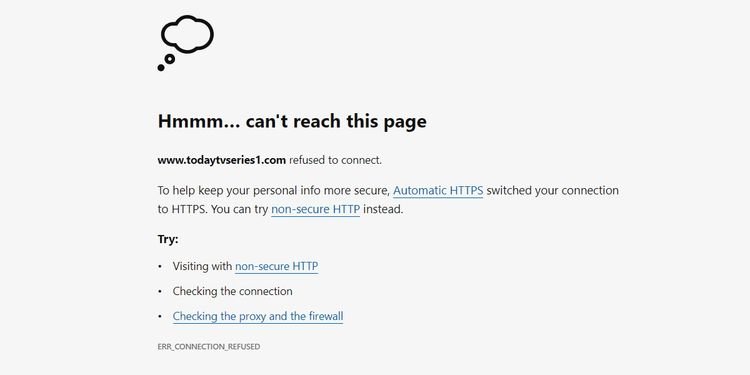
Làm gì khi không có tính năng này trong cài đặt của Edge?
Vì đây là một tính năng thử nghiệm nên nó có thể không hiển thị trong cài đặt của Edge theo mặc định.
Để làm nó trở nên khả dụng, hãy nhập edge://flags/#edge-automatic-https vào thanh địa chỉ và nhấn Enter, thao tác này sẽ cho phép bạn truy cập vào trang flags. Sau đó, đặt menu thả xuống cho Automatic HTTPS thành Enabled (Đã bật).
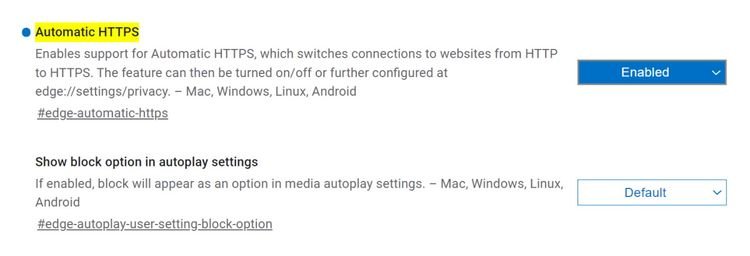
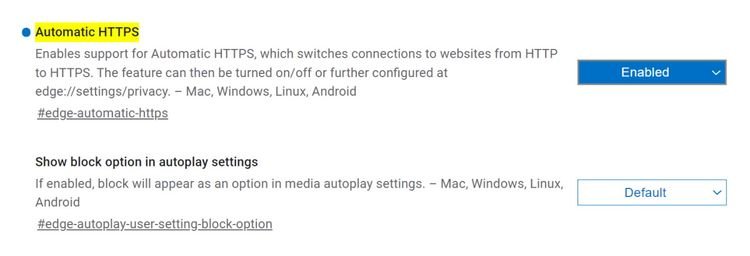
Sau khi bạn khởi động lại Edge, tùy chọn sẽ có sẵn trong cài đặt.
Duyệt web an toàn trong Microsoft Edge
Nếu bạn đang truy cập một trang web chứa thông tin cá nhân, việc kích hoạt tùy chọn Automatic HTTPS là điều cần thiết để bảo vệ dữ liệu.
Mặc dù tính năng này là thử nghiệm, nhưng nó sẽ giúp bạn tránh phần lớn các trang web không an toàn khiến bạn gặp nhiều rủi ro. Hy vọng bạn đọc áp dụng thành công những chia sẻ trên và có trải nghiệm sử dụng Internet an toàn.
Xem thêm: 5 lý do bạn cần cả HTTPS và VNP.
Khánh Huyền (theo Makeuseof)
https://www.makeuseof.com/enable-automatic-https-microsoft-edge/













Bình luận (0
)